iOS 12 - Die neueste große Iteration von Apples mobilem Betriebssystem wurde heiß, nachdem iOS 11 den wahrscheinlich fehlerhaftesten Lebenszyklus einer iOS-Version aller Zeiten gesehen hatte. Ich mache keine Witze, iOS 11 war so beschissen wie es war, war einer der Gründe, warum ich überhaupt wieder auf Android umgestiegen bin. Mit einem erleichterten Seufzer las ich die Nachrichten über Apple, das sich entschied, sich auf Stabilitäts- und Leistungsverbesserungen mit iOS 12 zu konzentrieren, und so konnte sogar mein altes und fast ramponiertes iPhone 5s jetzt dank iOS 12 verwendet werden ( nicht dass ich bin benutze es, aber ich schweife ab).
Trotz all dem Fokus darauf, iOS wieder großartig zu machen, hat der Cupertino-Riese offensichtlich einige Funktionen wie Screen Time, einen besseren Akku-Bereich in den Einstellungen und neue Animojis eingebaut. Dennoch gibt es in iOS 12 wie immer eine Reihe versteckter Funktionen, die Sie möglicherweise nicht kennen.
Versteckte iOS 12 Funktionen
1. Tastatur-Trackpad in iPhones ohne 3D-Touch
Dies ist mein persönlicher Favorit, da es die Benutzerfreundlichkeit hinzufügt, die bisher nur auf iPhones mit 3D-Touch verfügbar war. Grundsätzlich können Sie jetzt bei iPhones ohne 3D-Touch lange auf die Leertaste drücken, um die Tastatur in ein großes Trackpad umzuwandeln und den Cursor wie auf einem Laptop-Trackpad zu bewegen - es klingt vielleicht nicht nach viel, aber es ist eine Änderung Das macht es sehr einfach, Text auf dem iPhone zu bearbeiten, und es wurde trotzdem benötigt, da das iPhone XR nicht mit 3D-Touch geliefert wird. Dieser Anwendungsfall ist wahrscheinlich der einzig nützliche Anwendungsfall für 3D-Touch, um ehrlich zu sein.
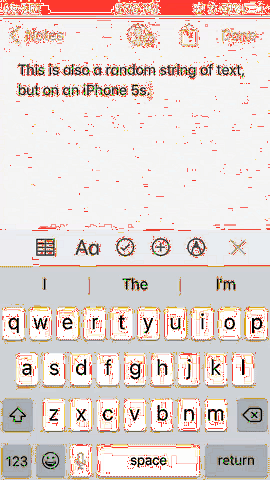
2. AirDrop-Passwörter
Mit iOS 12 wurde das Teilen gespeicherter Passwörter zwischen iOS- und MacOS-Geräten noch einfacher. Sie können jetzt einfach AirDrop-Passwörter zwischen Geräten und dem Empfängergerät einfach hinzufügen. Der Prozess ist einfach genug, aber wenn Sie möchten, haben wir auch eine Schritt-für-Schritt-Anleitung.
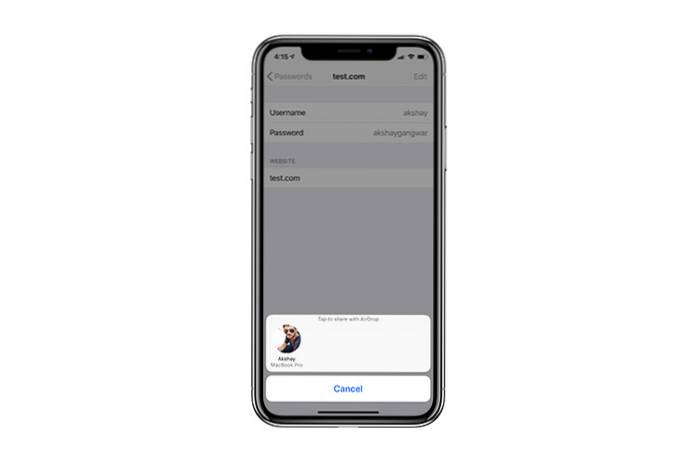
3. Fügen Sie ein zusätzliches Gesicht in die Gesichts-ID ein
Die Gesichtserkennung ist möglicherweise nicht das schnellste Gesichtserkennungssystem auf dem Markt, aber definitiv eines der sichersten auf einem Smartphone. Einer der Nachteile von Face ID in iOS 11 war, dass Sie nur ein Gesicht hinzufügen konnten. Wenn Sie also auch jemand anderem Zugriff auf Ihr iPhone gewähren möchten, kam Face ID nicht in Frage. Mit iOS 12 können Sie Ihrem iPhone jedoch ein alternatives Erscheinungsbild hinzufügen. Richten Sie hier einfach das Gesicht der zweiten Person und die Bratsche ein! Sie können das iPhone jetzt beide mit Face ID entsperren.

Technisch gesehen soll diese Funktion es demselben Benutzer ermöglichen, iOS 12 ein alternatives Erscheinungsbild hinzuzufügen (daher der Name). Auf diese Weise können Sie Ihrem iPhone jedoch zwei Gesichter hinzufügen. Wie immer haben wir eine kurze Schritt-für-Schritt-Anleitung dazu.
4. Farbpalette im Screenshot-Editor
Das 'Instant Markup'-Tool, das letztes Jahr erstmals mit iOS 11 angezeigt wurde, wurde in iOS 12 verbessert. Das Tool enthält jetzt eine neue Farbpalette, mit der Sie Anmerkungen in viel mehr Farben als zuvor erstellen können. Die Palette bietet kein Farbrad oder ähnliches, stattdessen gibt es Farbfelder mit mehreren Farbtönen, aus denen Sie auswählen können. Es ist möglicherweise nicht so robust wie ein Farbkreis, aber im Ernst, wie viele Farben werden Sie ohnehin für Anmerkungen verwenden?
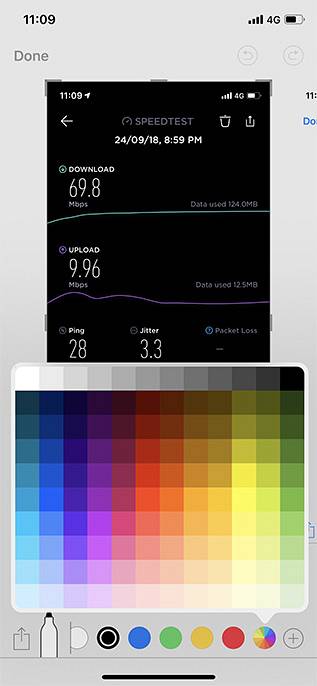
Wenn Sie an der Verwendung dieser Farbpalette interessiert sind, finden Sie eine detaillierte Anleitung zum Auffinden und Verwenden dieser Farbpalette.
5. Scannen Sie Dokumente direkt mit 3D Touch
Wenn Sie eine digitale Kopie ihrer Dokumente, Restaurantbelege oder sonst etwas aufbewahren möchten, ist diese neue iOS 12-Funktion mit Sicherheit hilfreich. Die Standard-Notes-App in iOS 12 verfügt jetzt über die Option "Dokumente scannen", wenn Sie das Notes-App-Symbol auf dem Startbildschirm in 3D berühren. Mit dieser Funktion können Sie ein Dokument direkt scannen und es wird einer neuen Notiz hinzugefügt. Es ist auf jeden Fall praktisch, ein Dokument schnell zu scannen und später zu organisieren.
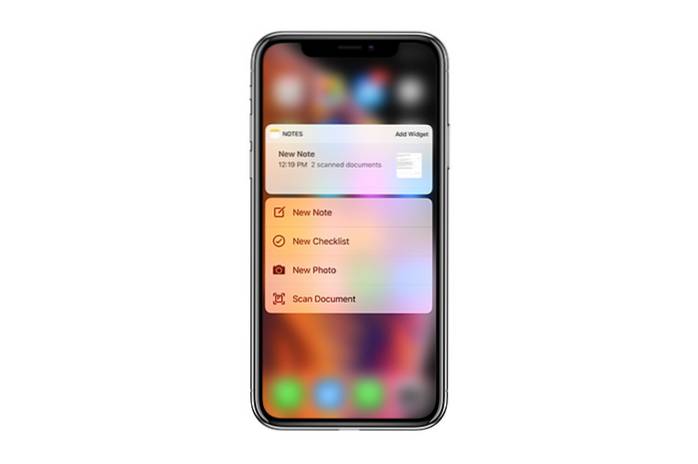
6. Scannen Sie die QR-Codes direkt vom Control Center aus
Wenn Sie die iPhone-Kamera-App starten und auf einen QR-Code zeigen, kann sie gescannt und der darin eingebettete Link oder Text angezeigt werden. Das ist an sich schon eine nette Sache. Das Scannen von QR-Codes ist jetzt einfacher als je zuvor, da Sie nicht einmal die Kamera starten müssen. Sie können einfach das Control Center aufrufen und auf die Schaltfläche QR-Code tippen. Dadurch wird die Kamera direkt gestartet und der QR-Code gescannt, auf den Sie Ihr Telefon richten. Es ist auf jeden Fall praktisch, und da es sich im Control Center befindet, können Sie von jeder App direkt zum Scannen von QR-Codes springen, ohne zum Startbildschirm gehen, die Kamera starten und dann Scannen.
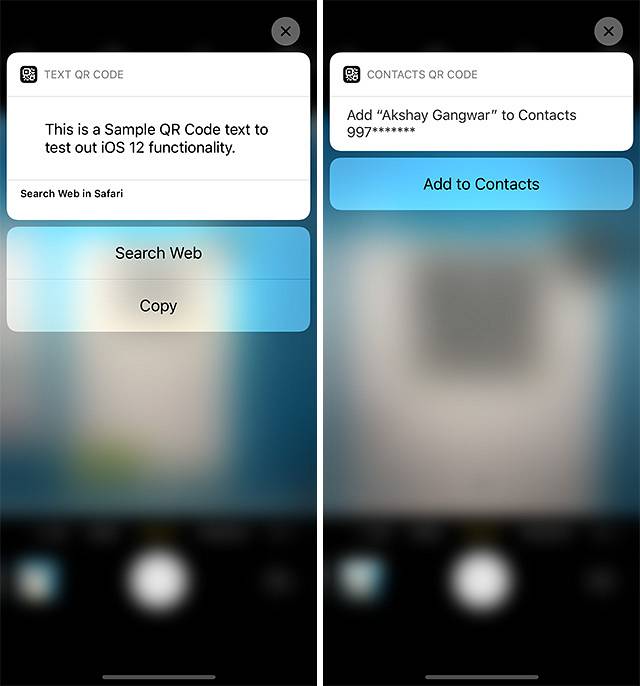
7. Bitten Sie Siri, Ihnen Ihre Passwörter zu zeigen
Siri wird immer schlauer und obwohl es möglicherweise nicht so gut ist wie Google Assistant oder Alexa, hat es dennoch den Vorteil, tief mit iOS verbunden zu sein. In iOS 12 nutzt Siri diese Integration noch stärker - Sie können Siri jetzt bitten, Ihnen Ihre gespeicherten Passwörter anzuzeigen. Sie können Siri sogar bitten, Ihnen ein gespeichertes Passwort für einen bestimmten Dienst anzuzeigen, sodass Sie etwas wie "Hey Siri, zeigen Sie mir mein Passwort für Yahoo" sagen können. Ich werde hier nicht auf viele Details eingehen, aber wenn Sie an dieser Funktion interessiert sind, sollten Sie unseren ausführlichen Artikel darüber lesen.
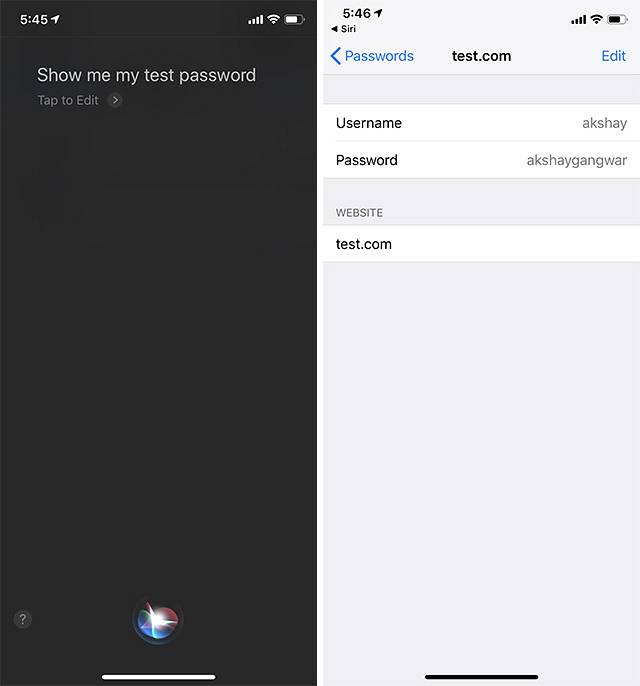
Bonus iOS 12 Funktionen
Ich habe 3 weitere Funktionen, von denen ich euch wirklich erzählen möchte. Sie sind per se nicht gerade versteckte Funktionen, aber sie sind definitiv nützlich und / oder interessant, daher denke ich, dass Sie gerne darüber lesen werden.
8. OTP-Autofill
Wenn Sie jemals eine App verwendet haben, mit der Sie OTPs auf Ihrem Telefon automatisch ausfüllen können, verfügt iOS 12 jetzt über diese integrierte Funktion. Jedes Mal, wenn Sie in einer App sind und auf das Eintreffen eines OTP warten, müssen Sie die SMS nicht öffnen Um das OTP auszuchecken und dann wieder einzugeben. Unter iOS 12 wird Ihnen das OTP automatisch auf der Tastatur selbst vorgeschlagen. Sie müssen nur darauf tippen und fertig! ich mag es wirklich.
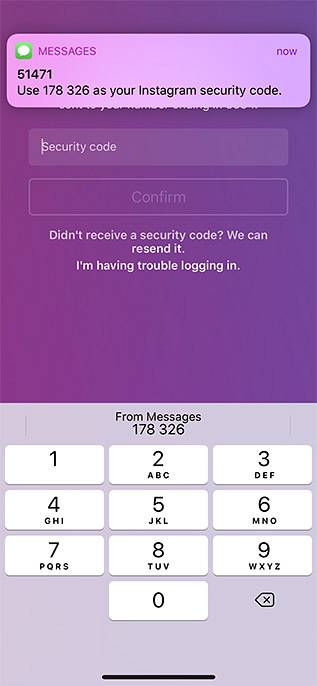
9. Siri erinnert Sie daran, Leute zurückzurufen
Wie ich bereits sagte, ist Siri vielleicht nicht der klügste KI-Assistent da draußen, aber es wird besser. Mit iOS 12 erinnert Siri Sie jetzt daran, Personen zurückzurufen, wenn Sie einen Anruf von ihnen verpasst haben. Es lernt sogar Ihre Anrufgewohnheiten im Laufe der Zeit und schlägt Personen vor, die Sie möglicherweise anrufen möchten, basierend auf der Tageszeit, den Orten, an denen Sie sich befinden usw. Es ist definitiv eine praktische Funktion, und Sie können hier mehr darüber lesen.
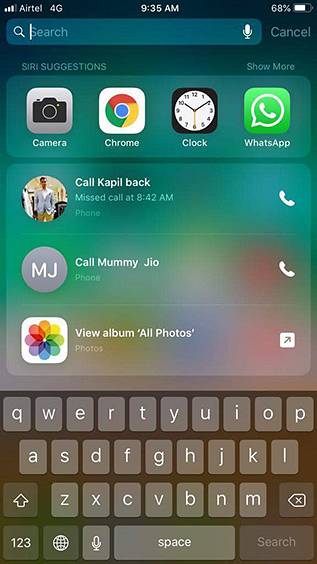
10. App-Timer für einzelne Apps
Ich bin mir ziemlich sicher, dass Sie wissen, dass es in iOS 12 eine neue Funktion für die Bildschirmzeit gibt, mit der Sie die Nutzung Ihres iPhones überwachen und sogar festlegen können, wie lange Sie eine App an einem Tag verwenden können. Diese Grenzwerte werden jedoch standardmäßig auf App-Kategorien angewendet. Wenn Sie also App-Grenzwerte auf einzelne Apps anwenden möchten, lesen Sie unseren Leitfaden, wie Sie dies tun können.
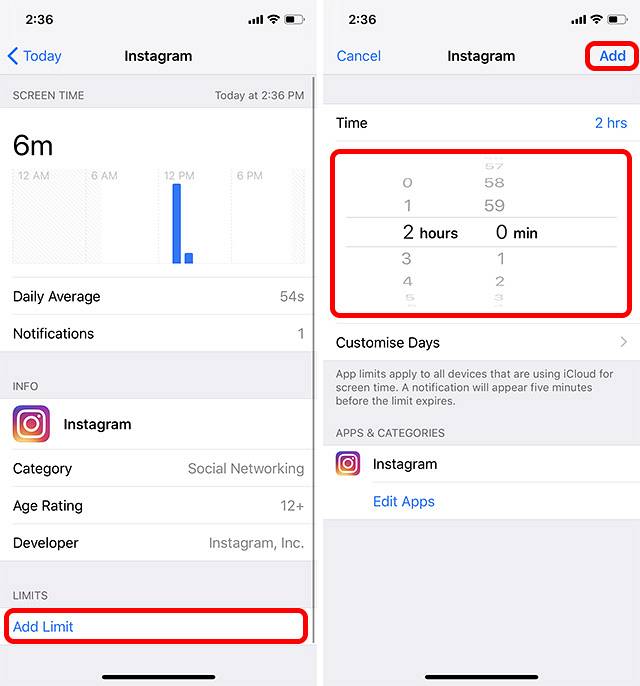
Verwenden Sie diese iOS 12-Funktionen, um Ihre Erfahrung noch besser zu machen
iOS 12 ist eine großartige Software. Es ist schnell und zuverlässig, die Anzahl der bisher entdeckten Fehler war deutlich geringer als in iOS 11, und Apple macht iOS 12 mit weiteren Updates noch besser. Mit diesen versteckten iOS 12-Funktionen können Sie Ihr iOS-Erlebnis noch besser und möglicherweise auch produktiver gestalten, je nachdem, welche Funktionen Sie am Ende mehr verwenden.
Wenn Sie auf eine versteckte iOS 12-Funktion stoßen, können Sie uns eine Nachricht senden, die wir dieser Liste hinzufügen.
 Gadgetshowto
Gadgetshowto



